Chyba 0xc000007b Při spuštění důvodů aplikace nebo her a jak ji opravit
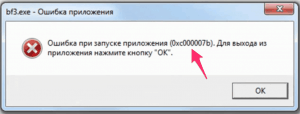
- 1483
- 314
- Baltazar Kocman
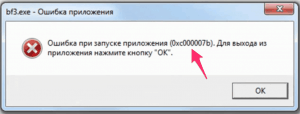
Tento článek podrobně popisuje všechny existující, vážné na první pohled, důvody chyby 0xc000007b. Každý případ je podrobně zvažován a deset tipů je uveden k odstranění varování vyskakovacího objektu.
Obsah
- 1. Hodnota chyby 0xc000007b a důvod jeho výskytu
- 2. Při pokusu o spuštění hry nebo aplikace se objeví okno chyby
- 3. 10 způsobů, jak se zbavit okna „Chyba 0xc000007b“
- 3.1. Obnovení grafické karty a ovladačů aktualizací
- 3.2. Používání práv správce k zahájení hry nebo aplikace
- 3.3. Instalace nebo aktualizace Microsoft .NET Framework
- 3.4. OS skenuje chyby
- 3.5. Návrat systémových komponent do dřívějších verzí
- 3.6. Skenování přítomnosti virových nástrojů
- 3.7. Optimalizace systému a jeho čištění (CCLEANER)
- 3.8. Visual C ++ Dodatek pro Visual Studio 2012
- 3.9. Několik dalších metod pro odstranění poruchy
- 3.10. Pokud všechny výše uvedené metody nepomohly
1. Hodnota chyby 0xc000007b a důvod jeho výskytu
Pokud dojde k tomuto oknu, lze vyvodit pouze jeden závěr - váš operační systém selže nebo některé jeho komponenty fungují nesprávně. Vzhled varovného okna s poruchou může být způsoben:
- nedostatek požadovaného souboru;
- Soubor je nalezen, ale jeho komponenty se mění a nejsou vhodné pro požadavky systému;
- Akce virů zabraňuje přístupu k souboru;
- resetování nastavení komponent programu a t.D.
Abychom však obnovili správnou provozu aplikace, není vůbec nutné znát důvod pro vzhled chyby 0xc000007b, protože jedna z následujících metod nutně pomůže vrátit výkon počítače na normální.
2. Při pokusu o spuštění hry nebo aplikace se objeví okno chyby
Systém nevidí rozdíl mezi chybou okna vyskakovacího okna při spuštění aplikace a chyby na začátku hry. Reakce na zcela odlišné příčiny poruchy normálního provozu PC bude vždy jedna - chyba 0xc000007b. Chcete -li najít skutečnou příčinu poruchy, je někdy mimo sílu i zkušeného systeraninu, protože proto je nutné studovat historii nejnovějších záznamů problematické aplikace v protokolech systému a dešifrovat je. Proč je zbytečná práce, když již existuje řešení problému?
3. 10 způsobů, jak se zbavit okna „Chyba 0xc000007b“
Proč utrácet peníze za volání pána a odstranění malého selhání, když během několika minut si můžete sami založit počítač, aniž byste utratili penny. Nejběžnějším důvodem pro nefunkční operační systém je nesprávná nastavení, nebo “Soubor je poškozen nebo nenalezen". Proto musí být všechny komponenty uvedeny do pracovní formy. To je možné pomocí následujících technik:
3.1. Obnovení grafické karty a ovladačů aktualizací
Nejběžnějším a nejúčinnějším způsobem ze situace je obnovení grafické karty a ovladačů. Verze, stejně jako jejich grafické schopnosti, se neustále zlepšují a často chybějící soubor v zastaralé verzi ani neexistoval. Každá populární hra je vydána současně s řidiči vhodnými pro ni. Při instalaci takové hry systém nenajde požadovaný soubor a rozdá známou chybu. Proto po prvním vzhledu poruchy bez váhání stáhněte ovladač. Na oficiálních webových stránkách AMD Radeon a Nvidia Geforce si můžete stáhnout všechny potřebné soubory pro grafickou kartu. Přečtěte si více o tom, jak aktualizovat ovladače v samostatném článku.
3.2. Používání práv správce k zahájení hry nebo aplikace
Tato metoda je považována za nejjednodušší. Stává se tak, že systém není dostatečným povolením k zahájení práce, a proto se objeví chyba 0xc000007b. To se provádí následovně:
- Vytáhněte myš na štítku a klikněte na pravé tlačítko;
- Najděte akci "Spuštění jménem správce";
- Pokud potřebujete potvrzení, klikněte na „Souhlasím se spuštěním“.
Pro opravu této funkce je nutné změnit nastavení ve vlastnostech programu. Pomocí pravého tlačítka myši najděte „vlastnosti“ požadovaného programu. Klikneme na tlačítko „Navíc“, vyhledáte položku „Vstup jménem správce“, zaškrtněte a klikněte na „Změnit a uložit“.
3.3. Instalace nebo aktualizace Microsoft .NET Framework
Problém s otevřením hry nebo aplikace je často způsoben nesprávným fungováním společnosti Microsoft Net nebo DirectX. Přejděte na web Microsoft a stáhněte si aktualizovanou verzi nebo použijte „Aktualizovací centrum“. Po stažení chybějících souborů by měl být problém vyřešen sám. Chcete -li nainstalovat zcela nové programy, měli byste jít na ovládací panel prostřednictvím nabídky Start v počítači, vybrat potřebné hry a aplikace a smazat všechny jejich komponenty. Po dokončení čištění počítače můžete začít stahovat nové verze.
3.4. OS skenuje chyby
Časté otevření chyby kódu 0xc000007b může být výsledkem nesprávného fungování systémových souborů. V každém počítači je vytvořena -v nástroji SFC určená ke kontrole chyb v systému. Vstup přes správce a aktivujte příkazový řádek. To lze provést pomocí vyhledávání prostřednictvím nabídky „Start“. Program bude samostatně analyzovat systémové soubory, opravit nebo smazat poškozené komponenty. Chcete -li to provést, spusťte příkazový řádek jménem administrátora (tlačítko pravého podle názvu programu a „spuštění jménem správce“). Zadejte SFC /Scannow A klikněte na Enter.
3.5. Návrat systémových komponent do dřívějších verzí
Pokud se chybová zpráva objevila poprvé, pak je důležitější provést vrácení systému na dřívější verzi. Windows je vybaven speciálním mechanismem vrácení vrácení „Obnovení systému“.
To je důležité! Při obnovení staré verze se všechny programy zotaví, ale komponenty nové verze budou automaticky odstraněny. Program vydá seznam verzí, na které se OS může vrátit, stačí si vybrat potřebnou položku a kliknout na „Další“. Souhlasíte se všemi užitečnými body a sledujte práci počítače. Nenechte se odradit, že po první obnově zůstala porucha. Vrácení verze na dřívější.
3.6. Skenování přítomnosti virových nástrojů
Nejprve, pokud dojde k oknu vyskakovacího objektu s chybou, měli byste zkontrolovat počítač o přítomnosti virových nástrojů. Pokud PC není vybaven speciálním programem, nebude bolet se seznámit se s hodnocením antivirových programů v letech 2016 a 2017. Pokud je počítač nainstalován na počítači, je nainstalován antivirový program Kaspersky, měli byste začít skenovat rychlou kontrolou. To bude trvat méně času a nebude mít vliv na hledání nebezpečných nástrojů. Pokud není nic nalezeno, přejděte na úplné skenování. Po dokončení šeku zkuste znovu spustit aplikaci nebo hru problému “. Pokud porucha zůstává, přejděte do následujících bodů. Ale pokud si nejste zcela jisti, že v počítači absence škodlivého softwaru, použijte Cureit Live-CD nebo DrWeb Cureit.
3.7. Optimalizace systému a jeho čištění (CCLEANER)
Provoz operačního systému do značné míry závisí na komponentách systému systému. Obsahuje interní a softwarová nastavení, včetně informací o hledání souborů. S nesprávným vymazáním programů zůstává částečné informace o těchto nástrojích v registru. Toto je běžná příčina chyby 0xc000007b. Registr obsahuje velké množství záznamů, takže nalezení poškozených souborů nebude fungovat. Za tímto účelem byly vyvinuty speciální programy čištění. Nejúčinnějším programem v této oblasti je Ccleaner. Tento nástroj plně kontroluje registr a deleys neaktivní a poškozené soubory. Spusťte aplikaci optimalizace aplikace a zkontrolujte provoz aplikace „Problém“.
Pozornost! Dokonce i programy dělají chyby. Chcete -li se chránit před nenapravitelnými chybami, měli byste udělat záznam při obnově systému.
3.8. Visual C ++ Dodatek pro Visual Studio 2012
Fungování programů závisí na komponentách těchto aplikací. Dokonce i Microsoft Developers spojují nesprávnou práci programu Visual C ++ s oknem chybového vyskakovacího objektu. Pokyny pro aktualizaci vs jsou na webu Microsoft.
3.9. Několik dalších metod pro odstranění poruchy
Když se objeví varovné okno, nemusíte poslouchat „specialisty“ a zastavit práci antivirového programu. Když vypnete ochranu PC, existuje velká hrozba pro poškození OS neočekávaným virem. Odpojení programu antivirového programu je opatřením měření, takže byste měli předem provést šek na přítomnost škodlivých.
3.10. Pokud všechny výše uvedené metody nepomohly
Pokud byly uvedené metody pro odstranění poruchy neúčinné, pak je příčinou chyby ve hře nebo v aplikaci. Obvykle existují herní soubory hacků. Pirátská verze bude vždy horší, než je licencována, a budete marně utratit peníze a čas na její instalaci. Proto je lepší zakoupit licenční produkty. Totéž platí pro operační systém počítače, pokud je nainstalována jeho špatná kvalitní kopie, pak by se vzhled chyby neměl překvapit. Systém lze také „sestavit“. Výrobci takových verzí aktivně mění parametry -v parametrech a smazat podle jejich názoru všechny nadbytečné. Nainstalujte systém znovu pomocí oficiální verze. Viníky tohoto případu mohou být produkty zakoupené prostřednictvím Steam. Odstraňte a stahujte program znovu pomocí této služby - nedostatky budou automaticky zkontrolovány.
Napište do komentářů, pokud vám popsané metody pomohly.

